Sony ericsson Z520I User Manual [sk]
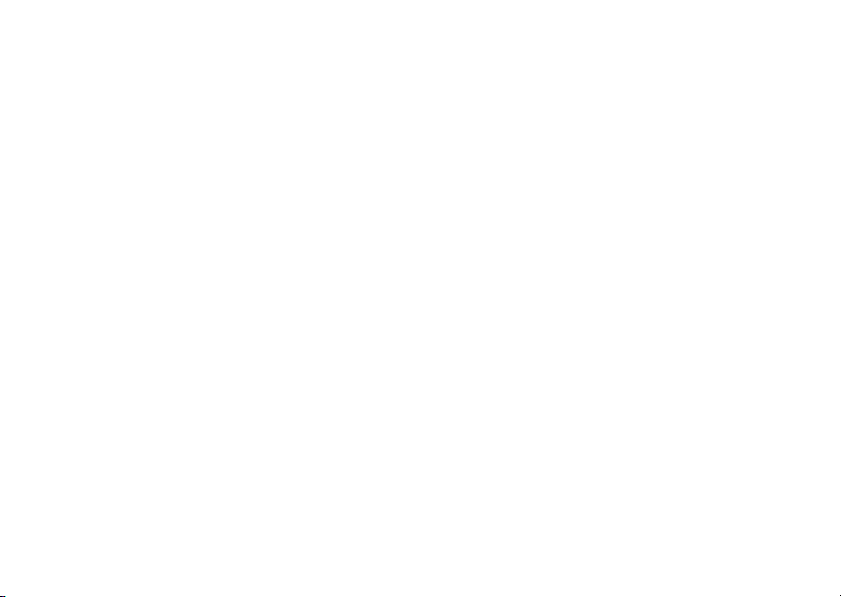
Obsah
Sony Ericsson Z520i
Úvod . . . . . . . . . . . . . . . . . . . . . . . . . . . 5
Zloženie telefónu, karta SIM, batéria, volanie,
výmena krytov.
Základné informácie o telefóne . . . . 10
Prehľad telefónu, používanie systému menu,
zadávanie písmen, menu činností a správca súborov.
Volanie . . . . . . . . . . . . . . . . . . . . . . . . 20
Hovory, kontakty, ovládanie telefónu hlasom,
možnosti hovoru.
Správy . . . . . . . . . . . . . . . . . . . . . . . . 38
Textové správy, správy MMS, hlasová schránka,
elektronická pošta, služba Moji priatelia.
Práca s obrázkami . . . . . . . . . . . . . . . 49
Fotoaparát, videokamera, obrázky, PhotoDJ™.
Zábava . . . . . . . . . . . . . . . . . . . . . . . . 53
Prehrávač záznamov, PlayNow™, signály zvonenia,
MusicDJ™, VideoDJ™, záznam zvuku, témy, hry.
This is the Internet version of the user's guide. © Print only for private use.
Pripojenie . . . . . . . . . . . . . . . . . . . . . . 63
Internet a nastavenie e-mailu, synchronizácia, funkcia
Bluetooth, infračervený port a voliteľný kábel USB.
Ďalšie funkcie . . . . . . . . . . . . . . . . . . 72
Čas a dátum, budík, kalendár, úlohy, aplikácie Java™,
zámok karty SIM atď.
Riešenie problémov . . . . . . . . . . . . . . 81
Riešenie problémov s telefónom.
Dôležité informácie . . . . . . . . . . . . . . 86
Webové stránky pre zákazníkov spoločnosti
Sony Ericsson, bezpečné a efektívne používanie,
záruka, declaration of conformity.
Ikony . . . . . . . . . . . . . . . . . . . . . . . . . . 95
Popisy ikon.
Register . . . . . . . . . . . . . . . . . . . . . . . 97
1
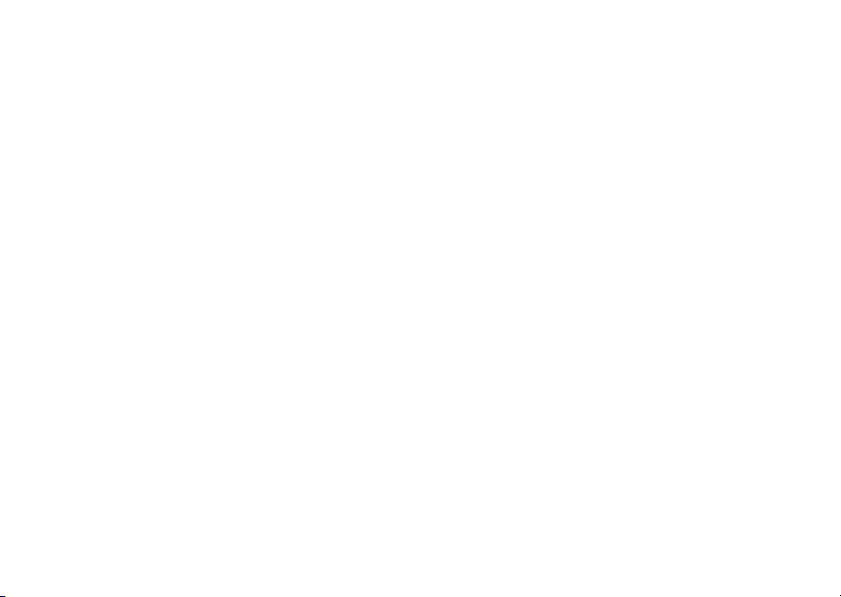
Sony Ericsson
GSM 900/1800/1900
Túto používateľskú príručku vydala spoločnosť
Sony Ericsson Mobile Communications AB
bez akejkoľvek záruky. Vylepšenia a zmeny tejto
používateľskej príručky vyplývajúce z tlačových chýb,
z nepresností v aktuálnych informáciách alebo
zo zlepšenia programov alebo vybavenia môžu
byť spracované iba spoločnosťou Sony Ericsson
Mobile Communications AB, a to kedykoľvek
a bez upozornenia. Také zmeny budú zahrnuté
v nových vydaniach tejto používateľskej príručky.
Všetky práva vyhradené.
©Sony Ericsson Mobile Communications AB, 2005
Číslo publikácie: SK/LZT 108 8066 R1A
Upozornenie:
Niektoré služby zmienené v tejto používateľskej
príručke nie sú podporované vo všetkých sieťach.
Toto sa týka aj medzinárodného tiesňového čísla
siete GSM, čísla 112.
Podrobnejšie informácie o dostupnosti konkrétnych
služieb získate od prevádzkovateľa siete alebo
príslušnej služby.
Skôr ako začnete používať mobilný telefón, prečítajte
si kapitoly Zásady bezpečného a efektívneho
používania a Obmedzená záruka.
Tento mobilný telefón je schopný preberať, ukladať
a posielať ďalší obsah, napríklad zvonenia. Použitie
takého obsahu môže byť obmedzené alebo zakázané
právami tretích osôb, medzi ktoré patria okrem iného
aj obmedzenia dané platnými zákonmi na ochranu
duševného vlastníctva. Úplnú zodpovednosť za ďalší
obsah, ktorý prevezmete do mobilného telefónu
alebo odošlete z telefónu, nesiete vy, nie spoločnos
Sony Ericsson. Pred použitím ľubovoľného ďalšieho
obsahu skontrolujte, či máte na zamýšľané použitie
potrebnú licenciu alebo iné oprávnenie. Spoločnosť
Sony Ericsson nezaručuje presnosť, spoľahlivosť
ani kvalitu akéhokoľvek ďalšieho obsahu alebo
akéhokoľvek iného obsahu pochádzajúceho
od iných spoločností. Spoločnosť Sony Ericsson
nebude za žiadnych okolností niesť akúkoľvek
zodpovednosť za vaše nesprávne používanie
ďalšieho obsahu alebo iného obsahu od iných
spoločností.
Slovné označenie a logá Bluetooth patria spoločnosti
Bluetooth SIG, Inc. a ktorékoľvek takéto označenia
sú spoločnosťou Sony Ericsson používané
na základe licencie.
QuickShare™, PlayNow™, MusicDJ™,
VideoDJ™ a Style-Up™ sú ochranné známky
alebo registrované ochranné známky spoločnosti
Sony Ericsson Mobile Communications AB.
ť
2
This is the Internet version of the user's guide. © Print only for private use.
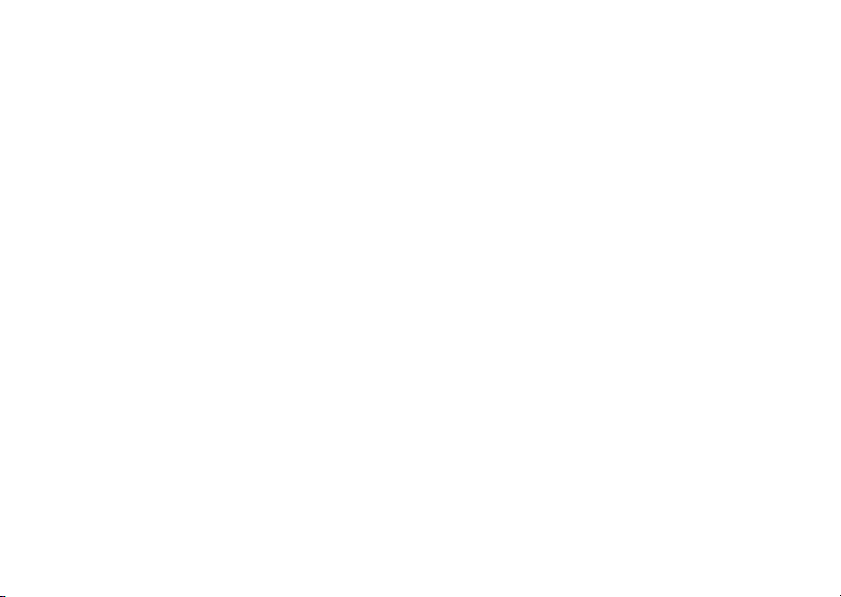
Microsoft, Windows a PowerPoint sú registrované
ochranné známky alebo ochranné známky
spoločnosti Microsoft Corporation v USA alebo
iných krajinách.
Mac OS je ochranná známka spoločnosti Apple
Computer, Inc., registrovaná v USA a iných
krajinách.
Textový vstup T9™ je ochranná známka alebo
registrovaná ochranná známka spoločnosti
Tegic Communications.
Textový vstup T9™ je licencovaný v rámci jedného
alebo viacerých z nasledujúcich patentov: patenty
USA č. 5818437, 5953541, 5187480, 5945928
a 6011554; kanadský patent č. 1331057;
patent Veľkej Británie č. 2238414B; štandardný
patent oblasti Hongkong č. HK0940329;
patent Republiky Singapur č. 51383; európsky
patent č. 0 842 463 (96927260.8) DE/DK, FI, FR,
IT, NL, PT, ES, SE, GB; a ďalšie zažiadané patenty
v rôznych štátoch sveta.
Java a všetky odvodené ochranné známky a logá
Java sú ochranné známky alebo registrované
ochranné známky spoločnosti Sun Microsystems,
Inc. v USA a iných krajinách.
Licenčná zmluva pre koncového používateľa softvéru
Sun™ Java™ J2ME™.
1 Obmedzenia: Tento softvér obsahuje autorsky
dôverne chránené informácie spoločnosti Sun.
Všetky kópie softvéru ostávajú vo vlastníctve
spoločnosti Sun a jej licenčných partnerov.
Zákazník nesmie softvér upravovať, spätne
analyzovať, prekladať, dešifrovať, extrahovať
z neho informácie alebo inak spätne spracovávať.
Tento softvér ako celok ani žiadna jeho časť
sa nesmie stať predmetom prenajímania,
prevodu či ďalšej licencie.
2 Predpis pre vývoz: Na tento softvér vrátane jeho
technických údajov sa vzťahujú zákony USA pre
kontrolu vývozu vrátane nariadenia U.S. Export
Administration Act (správne nariadenie o vývoze
z USA) a súvisiacich predpisov. Súčasne sa
na tento softvér môžu vz
kontrolu vývozu alebo dovozu v iných krajinách.
Zákazník súhlasí s tým, že bude prísne dodržiavať
všetky takéto predpisy, a berie na vedomie,
že je jeho zodpovednosťou získať licenciu
na vývoz, opätovný vývoz alebo dovoz tohto
softvéru. Tento softvér nesmie byť prevzatý
alebo inak vyvezený či opätovne vyvezený
(i) do nasledujúcich krajín alebo štátnym
príslušníkom či obyvateľom týchto krajín: Kuba,
Irak, Irán, Severná Kórea, Líbia, Sudán, Sýria
(tento zoznam sa môže príležitostne zmeniť) alebo
ťahovať predpisy pre
This is the Internet version of the user's guide. © Print only for private use.
3
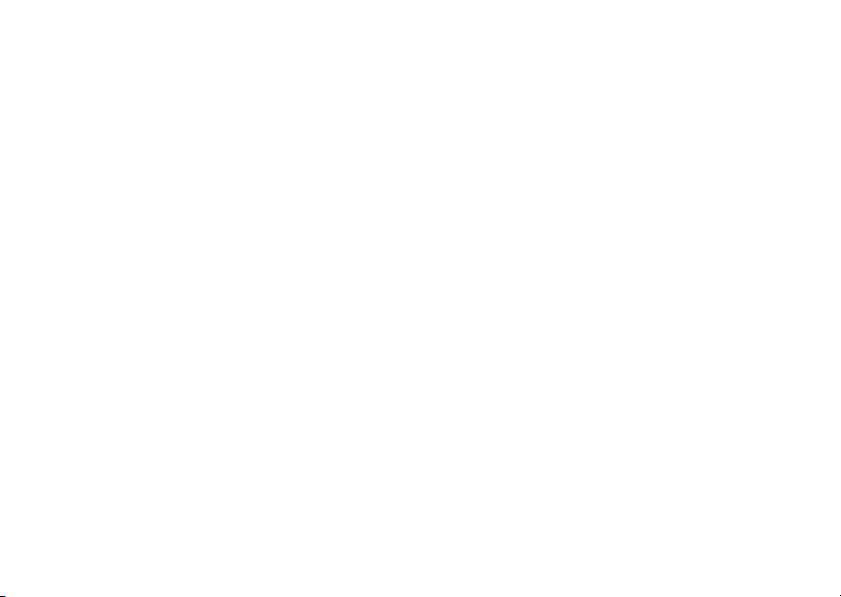
iných krajín, na ktoré je uvalené embargo
na vývoz tovaru z USA; alebo (ii) osobám a štátom
na zozname SDN (Specially Designated Nations)
Ministerstva financií USA alebo zozname Table
of Denial Orders Ministerstva obchodu USA.
3 Obmedzené práva: Na použitie, kopírovanie
alebo sprístupnenie štátnou správou USA
sa vzťahujú obmedzenia uvedené v doložkách
Rights in Technical Data and Computer Software
v príslušných dodatkoch DFARS 252.227-7013(c)
(1) (ii) a FAR 52.227-19(c) (2).
Autorské právo (©) na časť softvéru v tomto produkte
patrí spoločnosti SyncML initiative Ltd. (1999-2002).
Všetky práva vyhradené.
Názvy ostatných produktov a spoločností uvedených
v tejto príručke môžu byť ochranné známky
ich príslušných vlastníkov.
Akékoľvek práva, ktoré tu nie sú výslovne udelené,
sú vyhradené.
4
This is the Internet version of the user's guide. © Print only for private use.
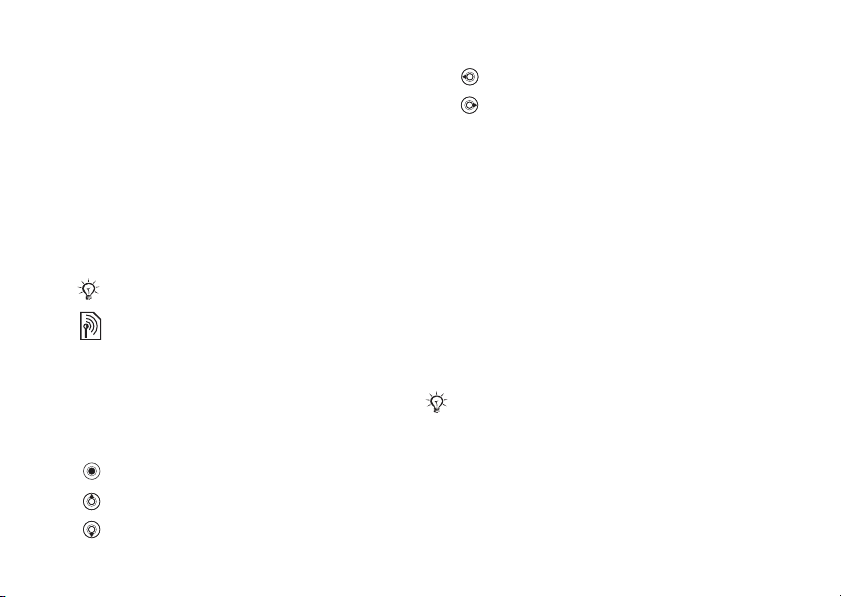
Úvod
Úvod
Zloženie telefónu, karta SIM, batéria, volanie,
výmena krytov.
Ďalšie informácie a údaje na prevzatie
sú k dispozícii na stránkach
www.SonyEricsson.com/support.
Symboly pokynov
V tejto používateľskej príručke sa používajú
nasledujúce symboly:
Poznámka.
Indikuje, že služba alebo funkcia závisí
od siete alebo predplatených služieb. Ďalšie
informácie získate od prevádzkovateľa siete.
Pozrite tiež stranu...
%
} Pomocou programových tlačidiel alebo
navigačného tlačidla prejdite na položku
a vyberte ju,
Stlačte stred navigačného tlačidla.
Stlačte navigačné tlačidlo nahor.
Stlačte navigačné tlačidlo nadol.
This is the Internet version of the user's guide. © Print only for private use.
% 12 Tlačidlá a navigácia.
Stlačte navigačné tlačidlo doľava.
Stlačte navigačné tlačidlo doprava.
Zloženie telefónu
Skôr ako začnete používať telefón, musíte vykonať
nasledujúce kroky:
•vložiť kartu SIM,
•vložiť a nabiť batériu.
Karta SIM
Pokiaľ si u prevádzkovateľa siete predplatíte
služby, dostanete kartu SIM (Subscriber Identity
Module – modul identity predplatiteľa). Karta SIM
obsahuje počítačový obvod, na ktorom je uložené
telefónne číslo, informácie o predplatených
službách a okrem iného mená a čísla kontaktov.
Ak s týmto telefónom chcete používať kartu SIM,
ktorú ste predtým používali v inom telefóne, pred jej
vybratím z predchádzajúceho telefónu skontrolujte,
či na nej máte uložené svoje informácie. Kontakty
môžu byť uložené napríklad v pamäti telefónu.
5
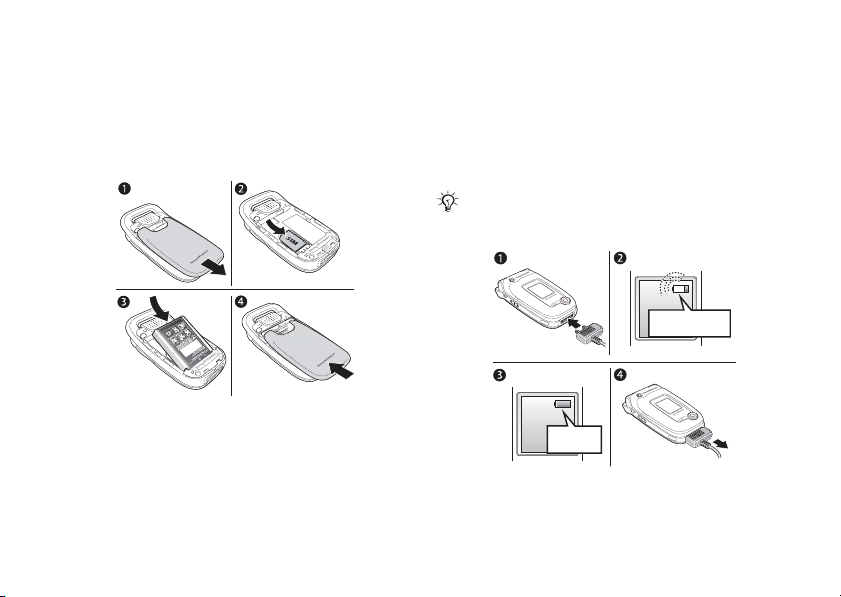
Úvod
Informácie o karte SIM
abatérii
Pred vložením alebo vybratím karty SIM vždy
vypnite telefón a odpojte nabíjačku.
Vloženie karty SIM a batérie
1 Vysuňte kryt batérie podľa obrázka. Pri prvom
odstraňovaní zadného krytu je potrebné použiť
väčšiu silu.
2 Zasuňte kartu SIM do držiaka. Zlaté kontakty
na karte SIM musia smerovať nadol a zrezaný
roh karty musí byť správne zarovnaný.
6
This is the Internet version of the user's guide. © Print only for private use.
3 Položte batériu na zadnú časť telefónu tak,
aby štítok smeroval nahor a konektory proti
sebe (štítkom nahor).
4 Priložte kryt batérie k telefónu podľa obrázka
azasuňte ho na miesto.
Nabíjanie batérie
Pri nabíjaní môže trvať až 30 minút, kým sa zobrazí
ikona indikujúca nabíjanie batérie.
≈ 30 min.
≈ 4 hod.
1 Pripojte nabíjačku k telefónu. Symbol
na nabíjacom konektore musí smerovať nahor.
2 Môže trvať až 30 minút, kým sa na obrazovke
zobrazí ikona indikujúca nabíjanie batérie.
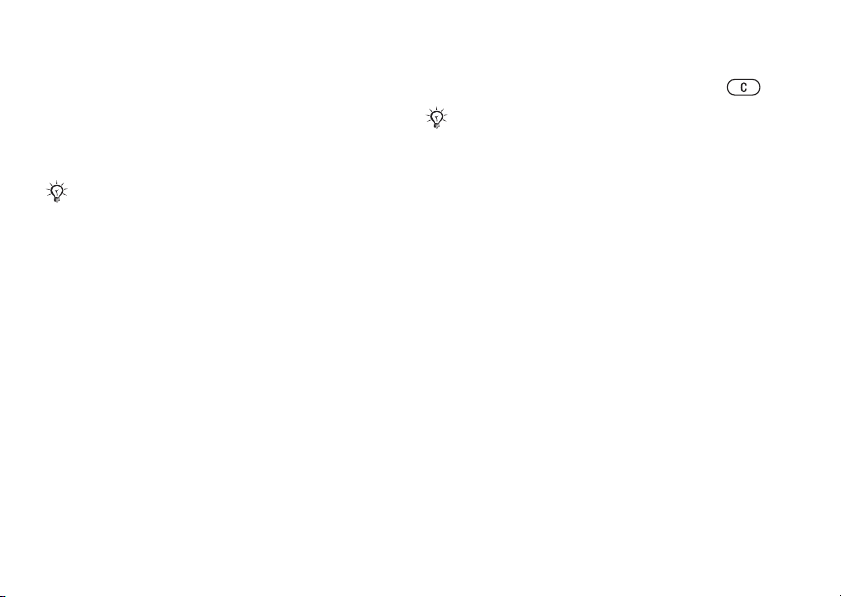
Úvod
3 Počkajte asi 4 hodiny, alebo kým ikona batérie
nebude signalizovať úplné nabitie batérie.
Ak sa ikona batérie nezobrazí, stlačením
ľubovoľného tlačidla aktivujte obrazovku.
4 Odpojte nabíjačku vytiahnutím nabíjačky
priamo von.
Niektoré funkcie majú väčšie nároky na energiu
z batérie ako iné a môžu vyžadovať častejšie nabíjanie
batérie. Opotrebovanie batérie výrazne skráti čas na
pohotovosť a hovory. V takomto prípade by ste batériu
mali vymeniť. Používajte iba batérie schválené
spoločnosťou Sony Ericsson,
astarostlivosť obatériu
% 89 Použitie batérie
.
Kód PIN
Kód PIN môže byť potrebný na aktiváciu služieb
v telefóne. Je priradený karte SIM, nie telefónu.
Kód PIN vám poskytne prevádzkovateľ siete.
Pri zadávaní kódu PIN sa jednotlivé zadané číslice
zobrazujú ako znak *. To neplatí, ak kód PIN
začína rovnakými číslicami, ako niektoré tiesňové
číslo, napríklad číslo 112. Je to preto, aby bolo
možné zobraziť a vytočiť tiesňové číslo bez
nutnosti zadať kód PIN.
This is the Internet version of the user's guide. © Print only for private use.
Pokiaľ pri zadávaní kódu PIN urobíte chybu,
vymažte chybnú číslicu stlačením tlačidla .
Pokiaľ zadáte chybný kód PIN trikrát za sebou,
karta SIM sa zablokuje a zobrazí sa správa „Kód PIN
blokovaný“. Aby ste mohli kartu odblokovať, musíte
zadať kód PUK (Personal Unblocking Key – osobný
odblokovací kód),
% 78 Zámok karty SIM.
Zapnutie telefónu
auskutočnenie hovoru
Pred zapnutím telefónu sa uistite, že je telefón
nabitý a karta SIM je zasunutá v telefóne.
Po zapnutí telefónu môžete pomocou sprievodcu
nastavením rýchlo a jednoducho pripraviť telefón
na používanie.
7
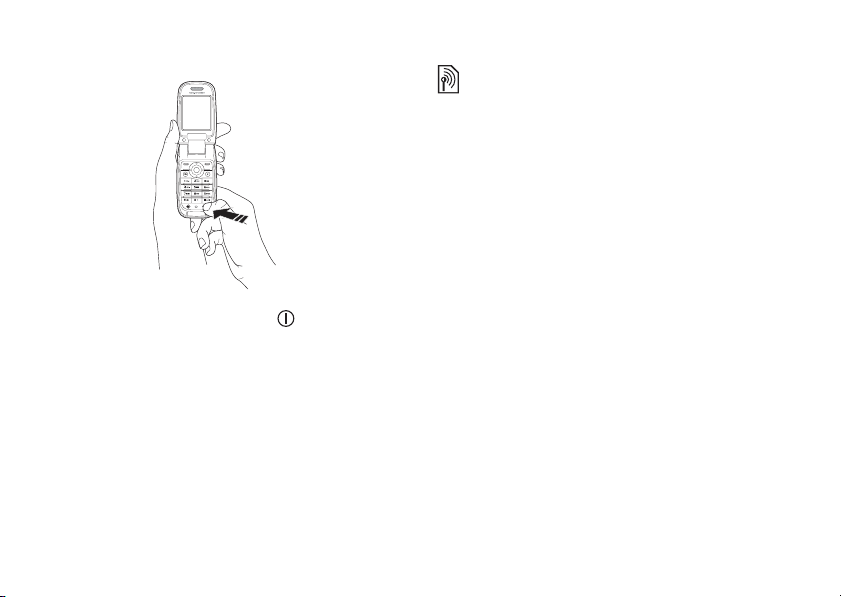
Úvod
Zapnutie telefónu
1 Otvorte telefón.
2 Stlačte a podržte tlačidlo .
3 Ak karta SIM požaduje kód PIN, zadajte ho.
4 Pri prvom spustení telefónu vyberte jazyk,
ktorý sa bude zobrazovať v systéme menu
telefónu.
5 } Áno, ak chcete využiť pomoc sprievodcu
nastavením. Potom postupujte podľa
zobrazených pokynov. Sprievodcu nastavením
je možné kedykoľvek spustiť zo systému
menu: } Nastavenie } karta Všeobecné
} Sprievodca.
8
This is the Internet version of the user's guide. © Print only for private use.
Funkcia sprievodcu nastavením závisí
od prevádzkovateľa siete.
Volanie a prijímanie hovorov
Ak chcete uskutočniť hovor, zadajte telefónne
číslo (prípadne s medzinárodnou predvoľbou
a smerovým číslom oblasti), } Volať. Hovor
ukončíte stlačením tlačidla Ukončiť. Keď telefón
vyzváňa, } Prijať.
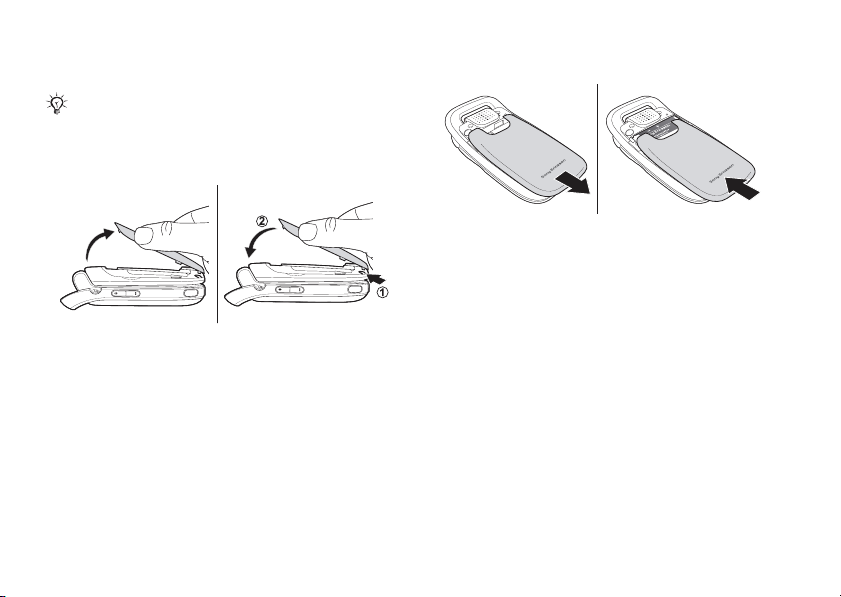
Úvod
Výmena krytov Style-Up™
Niektoré súpravy môžu obsahovať výmenné kryty
Style-Up™. Pri výmene krytov postupujte podľa
nasledujúcich pokynov.
Výmena predného krytu
1 Nájdite drážky na stranách predného krytu,
ktoré sú znázornené na obrázku.
2 Palcom zdvihnite predný kryt telefónu.
Uchopte telefón na obidvoch stranách
predného krytu.
3 Nájdite drážky na spodnej strane predného
krytu a zásuvky na spodnej strane rámu
telefónu.
4 Umiestnite drážky do zásuviek a zasuňte
kryt na miesto.
This is the Internet version of the user's guide. © Print only for private use.
Výmena zadného krytu
1 Zatlačte bruškom prsta jednej ruky a zároveň
tlačte od seba palcom druhej ruky. Pri prvom
odstraňovaní zadného krytu je potrebné použiť
väčšiu silu.
2 Posuňte zadný kryt von z pántov.
3 Odstráňte zadný kryt.
4 Nájdite drážky na každej strane telefónu.
Použitím drážok ako vodidiel posuňte
zadný kryt smerom nahor za súčasného
tlaku bruškom prsta, až kým kryt nezapadne
na miesto.
9
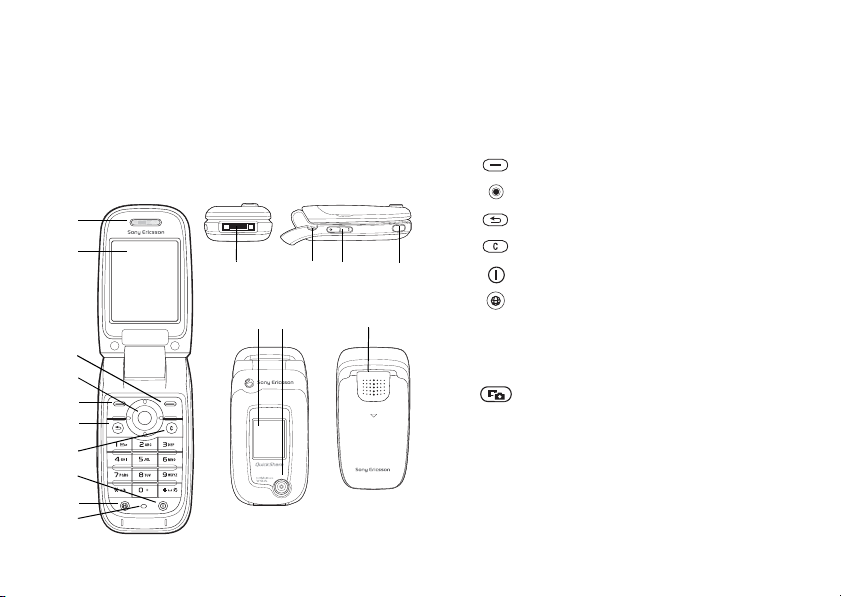
Základné informácie o telefóne
Základné informácie o telefóne
Prehľad telefónu, používanie systému menu,
zadávanie písmen, menu činností a správca
súborov.
Prehľad telefónu
1
2
3
4
5
6
7
8
9
10
11
15 16
12 13 14
17
1
2
3, 5
4
6
7
8
9
10
11
12
13
14
15
16
17
Reproduktor slúchadla
Obrazovka
Programové tlačidlá
Navigačné tlačidlo
Tlačidlo Späť
Tlačidlo vymazania
Zapnutie a vypnutie
Tlačidlo Internet
Mikrofón
Konektor na pripojenie stereofónnej náhlavnej
súpravy a nabíjačky
Tlačidlo Fotoaparát/Video
Hlasitosť
Infračervený port
Externý displej
Fotoaparát
Hlasný reproduktor
10
This is the Internet version of the user's guide. © Print only for private use.
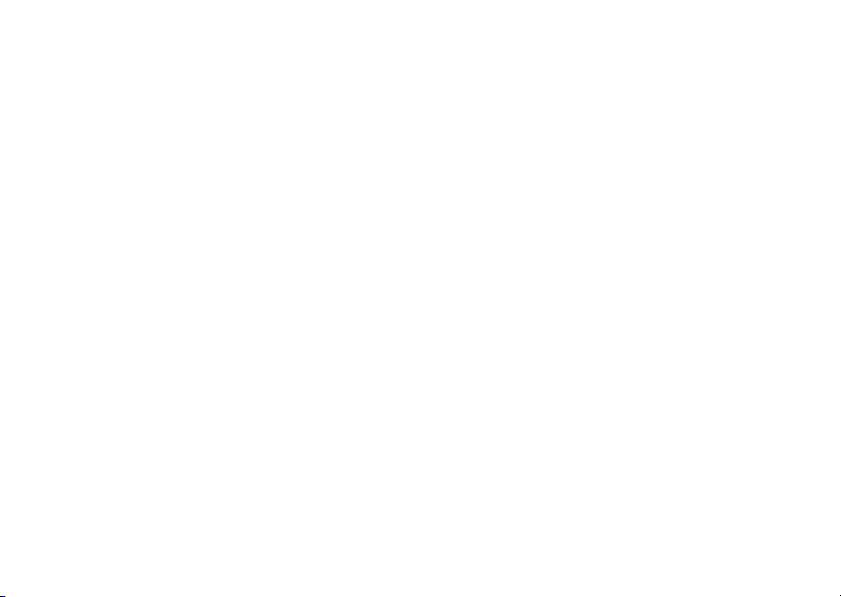
Prehľad systému menu
Základné informácie o telefóne
1. PlayNow™*
2. Internetové služby*
3. Zábava
Hry
VideoDJ™
PhotoDJ™
MusicDJ™
Diaľkové ovládanie
Záznam zvuku
Prehliadka
4. Fotoaparát
5. Správy
Nová správa
Doručené správy
Moji priatelia*
E-mail
Volať hlas. schr.
Koncepty
Na odoslanie
Odoslané správy
Uložené správy
Šablóny
Nastavenie
This is the Internet version of the user's guide. © Print only for private use.
6. Prehrávač
7. Správca súborov
Obrázky
Videá
Zvuky
Témy
Webové stránky
Hry
Aplikácie
Iné
8. Kontakty**
Kontakty**
Možnosti:
Rýchle vytáčanie
Moja vizitka
Skupiny
**
Kontakty na SIM**
Špeciálne čísla
Rozšírené
Nový kontakt
9. Budíky
Budík
Opakovaný budík
Signál budíka
10. Hovory*
11. Organizátor
Aplikácie
Kalendár
Úlohy
Poznámky
Synchronizácia
Časovač
Stopky
Kalkulačka
Pamäť kódov
12. Nastavenie
Všeobecné
Profily
Čas a dátum
Jazyk
Ovládanie hlasom
Nové udalosti
Stav telefónu
Skratky
Zámky
Sprievodca
Tipy a triky
Obnoviť nastav.
Zvuky a signály
Hlasitosť zvonenia
Signál zvonenia
Tichý režim
Zosilňujúce zvon.
Vibrač. signalizácia
Signál správy
Svetelné efekty
Zvuk tlačidiel
Displej
Pozadie hlav. disp.
Pozadie ext. displ.
Témy
Úvodná obrazovka
Šetrič obrazovky
Jas
Hodiny úspor. rež.
Upraviť názvy lin.*
Hovory
Presmerovanie
Prepnúť na linku 2*
Ovládanie hovorov
Dĺžka a cena hov.
Ukázať/skryťčíslo
Handsfree*
Pripojenia
Bluetooth
Infračervený port
Synchronizácia
Správa telefónu
Mobilné siete
Dát. komunikácia
Nastav. Internetu
Nastav. prúdu dát
Nastavenie Java™
Príslušenstvá
* Niektoré menu závisia
od prevádzkovateľa, použitej
siete alebo predplatených
služieb.
** Menu závisí
od predvolenej aplikácie
na ukladanie kontaktov.
11
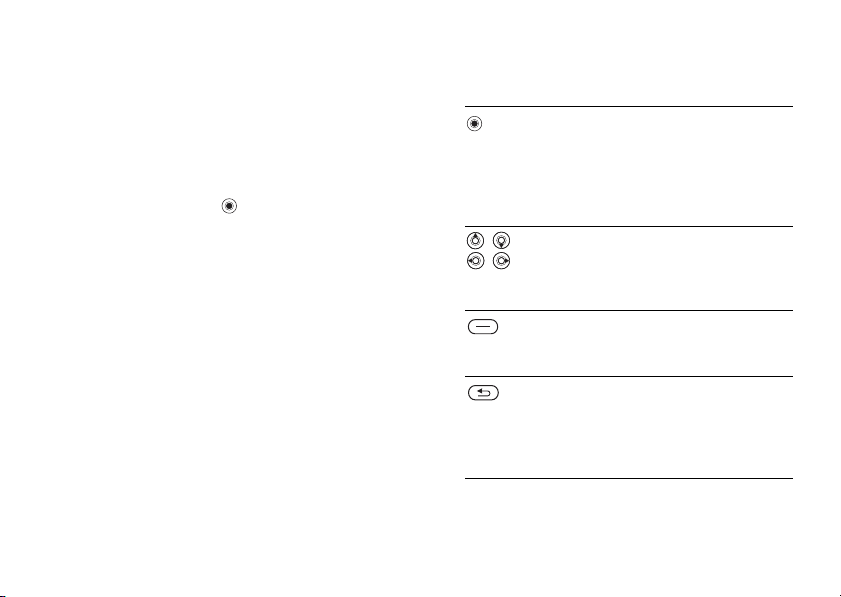
Základné informácie o telefóne
Tlačidlá a navigácia
Pohotovostná obrazovka,
hlavné menu a stavový pruh
Pohotovostná obrazovka sa zobrazuje vtedy,
keď nevoláte a nepoužívate systém menu.
Na obrazovke sa zobrazuje napríklad názov
prevádzkovateľa siete, čas a dátum.
Stlačením tlačidla v pohotovostnom režime
môžete vstúpiť do hlavného menu, v ktorom
sa jednotlivé menu zobrazujú ako ikony. Niektoré
podmenu obsahujú karty. Pomocou navigačného
tlačidla prejdite na požadovanú kartu a vyberte
požadovanú možnosť.
Stavový pruh v hornej časti obrazovky obsahuje
ikony, ktoré poskytujú informácie o telefóne a jeho
% 95 Ikony.
činnosti,
Externý displej
Externý displej telefónu umožňuje zistiť
poskytovateľa služieb, čas, dátum, silu signálu
a úroveň nabitia batérií.
Príslušné informácie o stave sa zobrazujú
na externom displeji. Ak stlačíte a podržíte
tlačidlo fotoaparátu, keď je telefón zatvorený,
funguje externý displej ako hľadáčik. Priblíženie
a vzdialenie je možné ovládať pomocou tlačidiel na
zníženie a zvýšenie hlasitosti.
12
This is the Internet version of the user's guide. © Print only for private use.
Tlačidlá
Stlačením v pohotovostnom režime
vstúpite do hlavného menu.
Stlačením vyberiete zvýraznené
položky.
Stlačením počas hovoru zobrazíte
zoznam možností.
Presúvanie medzi položkami
menu a kartami.
Stlačením tlačidla nahor
sprístupníte menu činností.
Stlačením vyberiete možnosť
zobrazenú na obrazovke
nad príslušným tlačidlom.
Stlačením sa vrátite o jednu úroveň
späť v systéme menu.
Stlačením a podržaním sa vrátite
do pohotovostného režimu alebo
ukončíte funkciu.
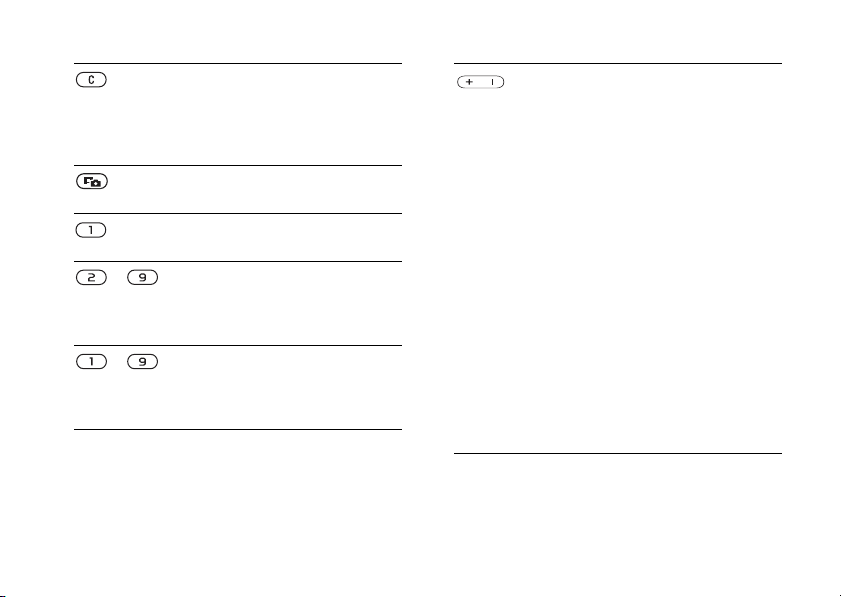
Základné informácie o telefóne
Stlačením odstránite text a položky,
napríklad obrázky, zvuky alebo
kontakty.
Stlačením a podržaním počas
hovoru vypnete mikrofón.
Stlačením odfotografujete obrázok
alebo nahráte videozáznam.
Stlačením a podržaním zavoláte
hlasovú schránku (ak je nastavená).
– Stlačením a podržaním
ktoréhokoľvek z týchto tlačidiel
zobrazíte kontakt začínajúci
písmenom na tlačidle.
– Stlačením ktoréhokoľvek z týchto
tlačidiel a následným stlačením
tlačidla Volať použijete rýchle
vytáčanie.
This is the Internet version of the user's guide. © Print only for private use.
Stlačením v pohotovostnom režime
zobrazíte informácie o stave.
Stlačením dvakrát rýchlo za sebou
odmietnete prichádzajúci hovor.
Jedným stlačením vypnete signál
zvonenia prichádzajúceho hovoru.
Stlačením počas hovoru zvýšite
alebo znížite hlasitosť.
Stlačením v prehrávači záznamov
zvýšite alebo znížite hlasitosť.
Stlačením a podržaním prejdete
na nasledujúcu alebo
predchádzajúcu skladbu.
Stlačením v režime fotoaparátu
priblížite alebo vzdialite
fotografovaný predmet.
Stlačením a podržaním aktivujete
vytáčanie hlasom, prípadne
použitie aktivačného povelu
(ak je nastavený),
pomocou hlasu.
% 30 Vytáčanie
13
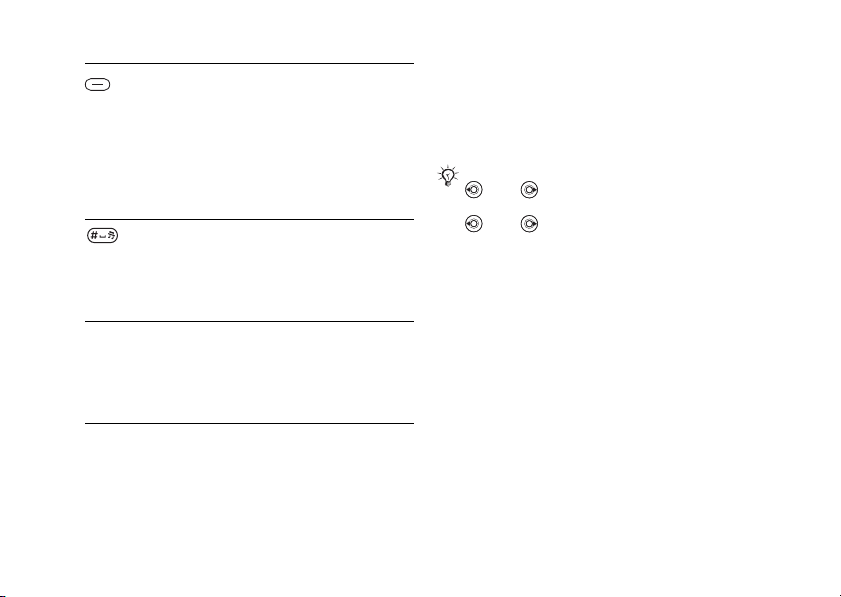
Základné informácie o telefóne
Pravé programové tlačidlo.
Stlačením pravého programového
tlačidla dvakrát rýchlo za sebou
odmietnete prichádzajúci hovor.
Jedným stlačením pravého
programového tlačidla vypnete
signál zvonenia prichádzajúceho
hovoru.
Stlačením a podržaním aktivujete
tichý režim telefónu. Budík zvoní,
aj keď je telefón v tichom režime.
Jedným stlačením vypnete signál
zvonenia prichádzajúceho hovoru.
} Inform. Získanie ďalších informácií,
} Ďalšie Zobrazenie zoznamu možností.
14
vysvetlení alebo rád pre vybraté
položky menu alebo funkcie
telefónu. Prejdite na položku
menu } Inform.
Možnosti v zozname sú rôzne
v závislosti od toho, kde sa v menu
nachádzate.
This is the Internet version of the user's guide. © Print only for private use.
Jazyk telefónu
Väčšina kariet SIM automaticky nastaví jazyk
systému menu na jazyk krajiny, kde bola karta SIM
zakúpená. V opačnom prípade je preddefinovaným
jazykom angličtina.
Jazyk karty SIM môžete kedykoľvek vybrať stlačením
8888 v pohotovostnom režime.
Anglický jazyk môžete kedykoľvek vybrať stlačením
0000 v pohotovostnom režime.
Zmena jazyka telefónu
1 } Nastavenie } karta Všeobecné } Jazyk
} Jazyk telefónu.
2 Vyberte jazyk.
Skratky
Skratky ponúkajú rýchlejší prístup k položkám
menu. Klávesové skratky umožňujú rýchle
otvorenie určitého menu, zatiaľ čo preddefinované
skratky pre navigačné tlačidlo umožňujú rýchly
prístup k určitým funkciám. Skratky pre navigač né
tlačidlo môžete prispôsobiť svojim potrebám.
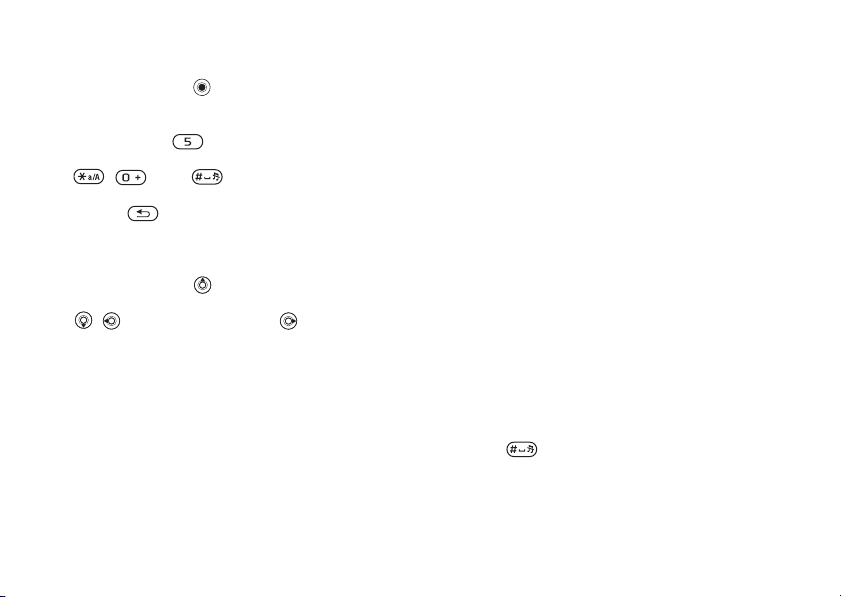
Základné informácie o telefóne
Používanie klávesových skratiek
Stlačením tlačidla vstúpte do systému menu
a zadajte č íslo menu, na ktoré chcete prejsť.
Ak chcete prejsť napríklad na piatu položku menu,
stlačte tlačidlo . Ak chcete prejsť na desiatu,
jedenástu a dvanástu položku menu, stlačte tlačidlo
, alebo . Ak sa chcete vrátiť
do pohotovostného režimu, stlačte a podržte
tlačidlo .
Používanie skratiek navigačného
tlačidla
Stlačením tlačidla v pohotovostnom režime
prejdete do vlastného menu (menu skratiek)
, alebo stlačením tlačidla prejdete
priamo na priradenú funkciu.
Úprava skratky pre navigačné
tlačidlo
} Nastavenie } karta Všeobecné } Skratky vyberte
profil, ktorý chcete použiť, } Upraviť.
This is the Internet version of the user's guide. © Print only for private use.
Zadávanie písmen
Pri zadávaní písmen (napríklad písaní správy
alebo písaní mena v kontaktoch) sú k dispozícii
dve metódy:
• Textový vstup multitap
Každé tlačidlo musíte stláčať opakovane,
kým sa nezobrazí požadované písmeno
zobrazené na tlačidle.
• Textový vstup T9
Textový vstup T9 používa zabudovaný slovník,
pomocou ktorého rozpoznáva najčastejšie
používané slová podľa postupnosti zadaných
písmen. Vďaka tomu stačí stlačiť každé tlačidlo
iba raz, i keď želané písmeno nie je prvým
písmenom na tlačidle.
Jazyky písania
Skôr ako začnete zadávať písmená, vyberte jazyky,
ktoré chcete používať na písanie.
Počas písania môžete prepnúť na jeden
z vybratých jazykov stlačením a podržaním
tlačidla .
15
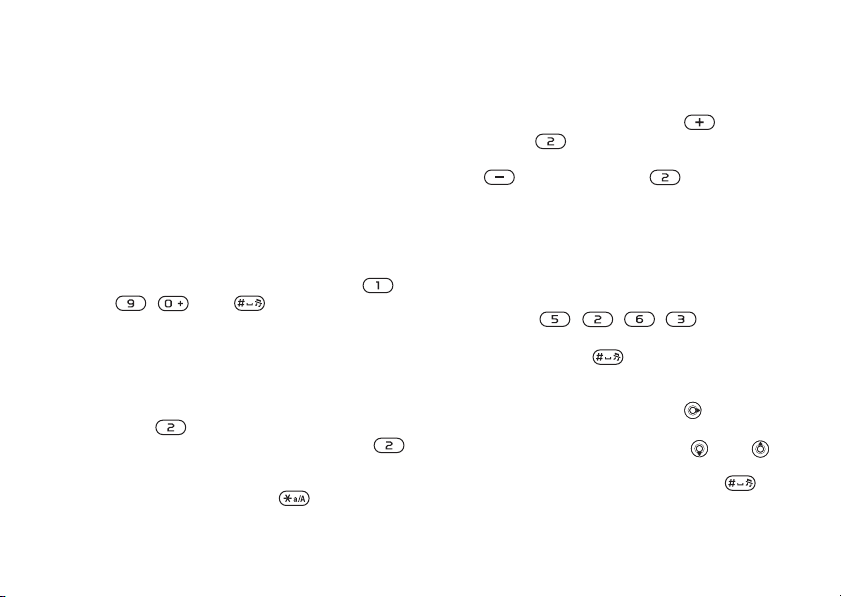
Základné informácie o telefóne
Výber jazyka písania
1 } Nastavenie } karta Všeobecné } Jazyk
} Jazyk písania.
2 Prejdite na každý jazyk, ktorý chcete používať,
a označte ho. Stlačením tlačidla Uložiť opustite
menu.
Zadávanie písmen pomocou
textového vstupu multitap
1 Pri písaní textu sa musí používať funkcia,
ktorá umožňuje zadávanie textu, } Správy
} Nová správa } Text. správa.
2 Opakovane stláčajte príslušné tlačidlo –
Príklad:
• Písmeno „A“ sa zadáva jedným stlačením
• Písmeno „B“ sa zadáva stlačením tlačidla
•Pokiaľ chcete prepnúť medzi veľkými a malými
16
, alebo , kým sa na obrazovke
nezobrazí požadovaný znak. V rámčeku
v pravom hornom rohu obrazovky
sa zobrazujú znaky, ktoré je možné zvoliť.
tlačidla .
dvakrát rýchle za sebou.
písmenami, stlačte tlačidlo a zadajte
písmeno.
This is the Internet version of the user's guide. © Print only for private use.
• Niektoré písmená je možné zadať rýchlejšie
pomocou tlačidla na nastavenie hlasitosti.
Písmeno „B“ sa zadáva stlačením a podržaním
tlačidla na nastavenie hlasitosti a stlačením
tlačidla . Písmeno „C“ sa zadáva stlačením
a podržaním tlačidla na nastavenie hlasitosti
a stlačením tlačidla .
Zadávanie písmen pomocou
textového vstupu T9™
1 Pri písaní textu sa musí používať funkcia,
ktorá umožňuje zadávanie textu, } Správy
} Nová správa } Text. správa.
2 Pokiaľ napríklad chcete napísať slovo „Jane“,
stlačte , , , .
3 Pokiaľ sa ponúkne slovo, ktoré chcete použiť,
stlačte tlačidlo . Slovo bude prijaté
a na jeho koniec sa pridá medzera. Pokiaľ
chcete slovo prijať bez pridania medzery,
stlačte namiesto toho tlačidlo .
Ak zobrazené slovo nie je to, ktoré
potrebujete, stláčaním tlačidla alebo
zobrazíte alternatívne slová. Na prijatie slova
a pridanie medzery použite tlačidlo .
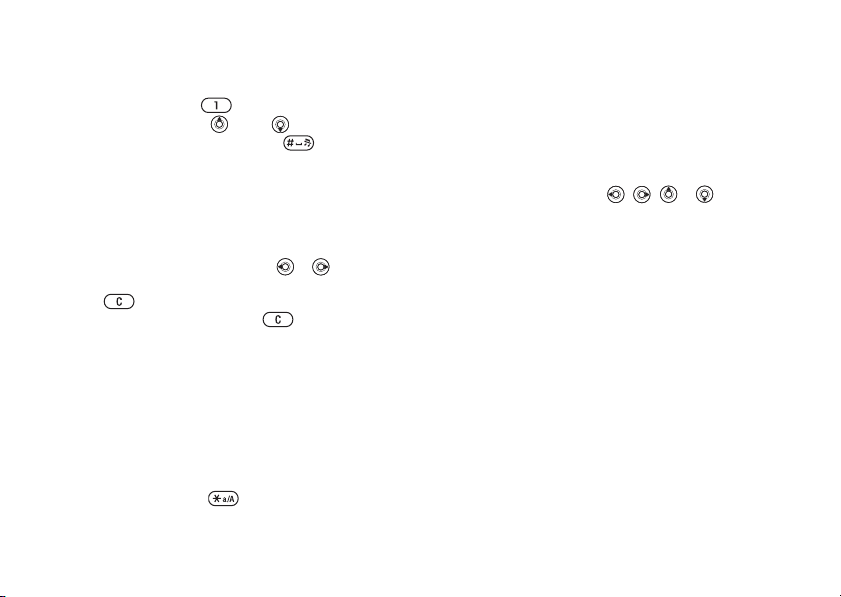
Základné informácie o telefóne
4 Pokračujte v písaní správy. Pokiaľ chcete
zadať bodku alebo iné interpunkčné znamienka,
stlačte tlačidlo a potom opakovane
stláčajte tlačidlo alebo . Pokiaľ chcete
slovo prijať, stlačte tlačidlo .
Pridanie slov do slovníka textového
vstupu T9
1 Pri zadávaní písmen } Ďalšie } Napísať slovo.
2 Upravte slovo pomocou bežného textového
vstupu multitap. Medzi písmenami môžete
vyberať pomocou tlačidiel a . Zadaný
znak je možné vymazať stlačením tlačidla
. Ak potrebujete vymazať celé slovo,
stlačte a podržte tlačidlo .
3 Po upravení slova, } Vložiť. Slovo sa pridá
do slovníka textového vstupu T9. Pri budúcom
zadaní tohto slova pomocou textového
vstupu T9 sa slovo zobrazí ako jedno
z alternatívnych slov.
Výber inej metódy písania
Pred zadávaním písmen alebo počas zadávania
je možné vybrať inú metódu písania stlačením
a podržaním tlačidla .
This is the Internet version of the user's guide. © Print only for private use.
Zoznam možností
} Ďalšie – zobrazí sa zoznam možností.
Tento zoznam môže obsahovať niektoré alebo
všetky nasledujúce možnosti:
• Pridať symbol – zobrazenie symbolov
a interpunkčných znamienok, napríklad otáznik
a čiarka. Medzi symbolmi je možné presúvať
sa pomocou tlačidiel , , a .
• Pridať objekt – obrázky, melódie, zvuky atď.
• Napísať slovo – iba pre textový vstup T9.
Slúži na úpravu navrhnutého slova pomocou
bežného textového vstupu multitap.
• Jazyk písania – zobrazenie zoznamu dostupných
jazykov vstupu.
• Metóda písania – zobrazenie zoznamu metód
písania, ktoré sú k dispozícii pre aktuálny jazyk.
• Slovník (T9) – zapnutie alebo vypnutie slovníka
textového vstupu T9.
• Návrhy slov – nastavenie zobrazovania slovných
návrhov pri písaní slova.
• Vlastný slovník – správa slov pridaných
do slovníka.
• Diakritika – vypnutie špeciálnych znakov jazyka
za účelom šetrenia miesta. Táto možnosť
sa zobrazuje iba pre niektoré jazyky písania.
17
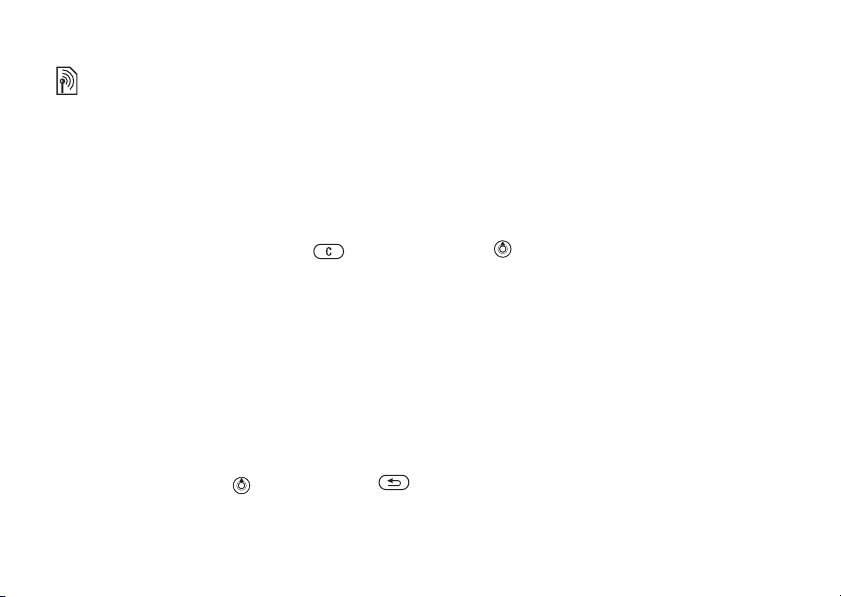
Základné informácie o telefóne
Menu činností
Menu činností môžete otvoriť takmer
z ktoréhokoľvek menu v telefóne. V menu
činností môžete zobraziť a ovládať nové
udalosti a používať záložky a skratky.
Karty v menu činností
• Nové udalosti – táto možnosť zobrazí nové
udalosti, ako sú zmeškané hovory a správy.
Pri výskyte novej udalosti sa na obrazovke
zobrazí karta. Stlačením tlačidla môžete
udalosť zrušiť alebo odstrániť z karty udalosti.
• Vlastné skratky – táto možnosť zobrazí skratky.
Môžete pridať nové skratky, odstrániť skratky
alebo zmeniť ich poradie. Keď vyberiete skratku
a otvorí sa aplikácia, ostatné programy
sa ukončia alebo minimalizujú.
• Záložky – táto možnosť zobrazí vaše vlastné
záložky internetových stránok. Keď vyberiete
záložku a otvorí sa prehľadávač, ostatné
programy sa ukončia alebo minimalizujú.
Otvorenie a zavretie menu činností
Kdekoľvek v telefóne, . Stlačením tlačidla
opustíte menu činností.
18
This is the Internet version of the user's guide. © Print only for private use.
Zobrazenie udalostí
1 } Zobraziť.
2 } Ďalšie – zobrazia sa ďalšie možnosti.
Nastavenie upozornenia
na nové úlohy
1 } Nastavenie } Všeobecné } Nové udalosti.
2 Vyberte spôsob zobrazovanie nových udalostí.
Pridanie skratky
1 .
2 } Pridať skratku } Pridať.
3 Vyberte menu, ktoré chcete pridať do zoznamu
skratiek.
Správca súborov
Správca súborov sa používa na manipuláciu
so súbormi (napríklad obrázkami, videozáznamami
a zvukmi) uloženými v pamäti telefónu. Obrázky,
Videá, Zvuky, Témy, Webové stránky, Hry
a Aplikácie sa ukladajú do priečinkov ako súbory.
Všetky súbory, ktoré telefón nedokáže rozpoznať,
sa ukladajú do priečinka Iné. V niektorých
preddefinovaných priečinkoch môžete vytvoriť
svoje vlastné podpriečinky, do ktorých môžete
premiestniť uložené súbory.
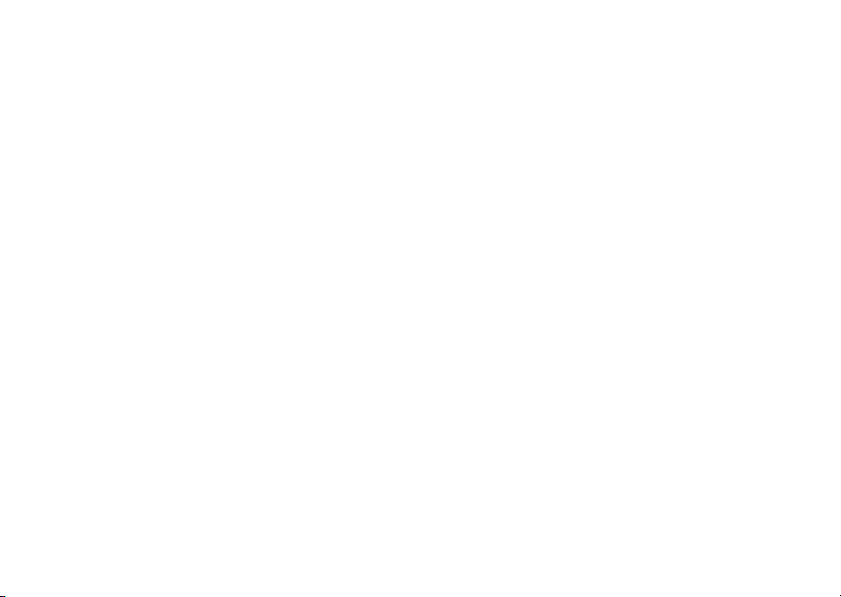
Základné informácie o telefóne
Pri manipulácii so súbormi môžete vybrať viac
súborov alebo všetky súbory v priečinku.
Použitie súboru zo správcu súborov
1 Zvýraznite súbor v priečinku Obrázky alebo
Zvuky.
2 } Ďalšie } Použiť ako. Vyberte spôsob použitia
súboru.
Premiestnenie súboru do priečinka
1 } Správca súborov a otvorte priečinok.
2 Prejdite na súbor, napríklad obrázok, ktorý
chcete premiestniť, } Ďalšie } Správa súborov
} Presun. do prieč.
3 Vyberte priečinok, do ktorého chcete
premiestniť súbor, alebo vyberte možnosť
Nový priečinok a pomenujte priečinok } OK.
Vytvorenie podpriečinka
1 } Správca súborov a otvorte priečinok.
2 } Ďalšie } Nový priečinok a zadajte názov
priečinka.
3 } OK – priečinok sa uloží.
This is the Internet version of the user's guide. © Print only for private use.
Výber viacerých súborov
1 } Správca súborov a vyberte zoznam skratiek,
} Ďalšie } Označiť } Označiť viac.
2 Stlačením tlačidla Označiť alebo Zruš. ozn.
vyberte viac súborov.
Výber všetkých súborov v priečinku
} Správca súborov, vyberte súbor, } Ďalšie
} Označiť, stlačte tlačidlo Označ.vš. alebo
stlačením tlačidla Zrušiť vš. zrušte výber.
Informácie o súbore
Prevzaté položky alebo položky prijaté jednou
z dostupných metód prenosu môžu byť chránené
zákonom na ochranu autorských práv. Ak je súbor
chránený, jeho kopírovanie alebo odoslanie nemusí
byť možné. Informácie o súbore môžete zobraziť.
Svetelné efekty
Pomocou funkcie svetelných efektov môžete
prispôsobiť telefón svojim požiadavkám.
Svetelné efekty vás upozornia na udalosť,
napríklad prichádzajúci hovor alebo novú správu.
Svetelný efekt môžete priradiť každému kontaktu.
19
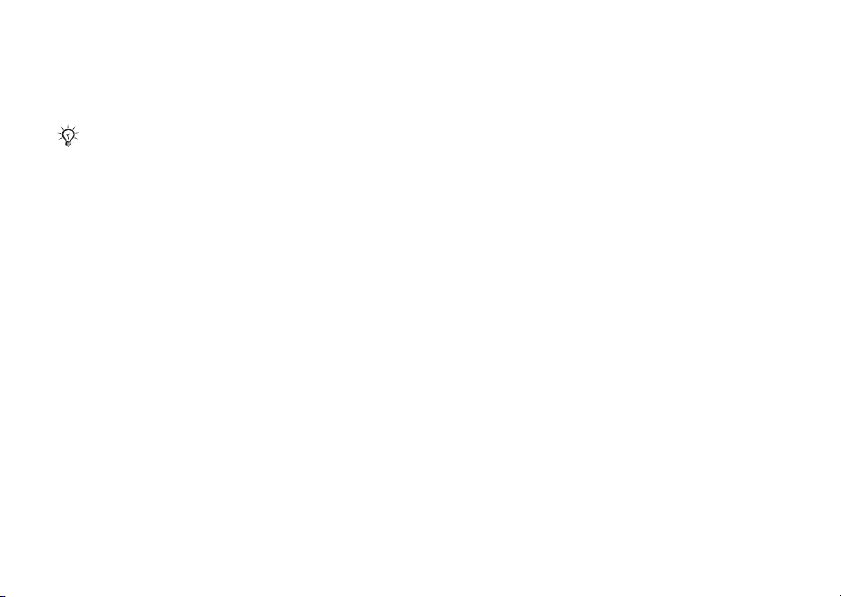
Volanie
Určité svetelné efekty nie je možné vypnúť,
napríklad otvorenie a zatvorenie telefónu
a pripojenie a odpojenie príslušenstva.
Poznámka: Svetelné efekty môžu rozptyľovať
pozornosť vodiča pri vedení vozidla v noci.
Majte toto upozornenie na pamäti. Svetelné efekty
vypnete v položke menu:
} Svetelné efekty.
20
This is the Internet version of the user's guide. © Print only for private use.
Nastavenie } Zvuky a signály
Volanie
Hovory, kontakty, ovládanie telefónu hlasom,
možnosti hovoru.
Uskutočnenie hovoru
Aby bolo možné telefonovať alebo prijímať
hovory, musí byť telefón zapnutý a musí
sa nachádzať v dosahu siete.
a uskutočnenie hovoru.
Siete
Po zapnutí telefón automaticky vyberie sieť
vášho prevádzkovateľa siete (pokiaľ je v dosahu).
Ak nie ste v dosahu svojej siete, môžete použiť
inú sieť, s ktorou má váš prevádzkovateľ siete
zmluvu na jej používanie. Táto funkcia sa nazýva
roaming.
Môžete vybrať sieť, ktorú chcete používať,
alebo môžete pridať sieť do zoznamu preferovaných
sietí. Môžete tiež zmeniť poradie výberu sietí počas
automatického vyhľadávania. Prístup k týmto
možnostiam: } Nastavenie } karta Pripojenia
} Mobilné siete.
% 7 Zapnutie telefónu
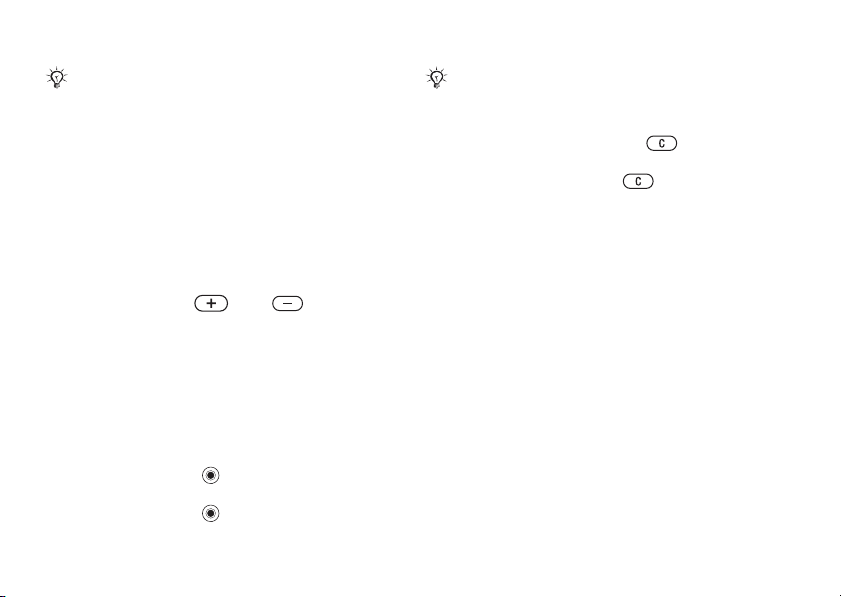
Volanie
Môžete volať na čísla zo zoznamu hovorov
% 28 Zoznam hovorov) a z kontaktov
(menu
% 23 Kontakty). Volať môžete tiež pomocou
(menu
hlasových povelov,
% 29 Ovládanie telefónu hlasom.
Volanie
1 Zadajte telefónne číslo (prípadne so smerovým
číslom krajiny a smerovým číslom oblasti).
2 } Volať – uskutočnenie hovoru.
3 } Ukončiť – ukončenie hovoru.
Zmena hlasitosti reproduktoru
slúchadla
Stlačením tlačidla alebo môžete zvýšiť
alebo znížiť hlasitosť reproduktoru slúchadla počas
hovoru.
Aktivácia hlasného reproduktora
pred prijatím hovoru
Stlačte ľavé programové tlačidlo.
Použitie hlasného reproduktoru
počas hlasového hovoru
1 Stlačte tlačidlo a vybratím možnosti
Zapnúť reprod. zapnite hlasný reproduktor.
2 Stlačte tlačidlo a vybratím možnosti
Vypnúť reprod. vypnite hlasný reproduktor.
This is the Internet version of the user's guide. © Print only for private use.
Neprikladajte telefón k uchu, keď je zapnutý hlasný
reproduktor. Mohol by poškodiť váš sluch.
Vypnutie mikrofónu
1 Stlačte a podržte tlačidlo .
2 Ak chcete pokračovať v konverzácii,
znova stlačte tlačidlo .
Prijímanie hovorov
Ak máte prichádzajúci hovor, telefón vyzváňa
azobrazí číslo volajúceho (ak je súčasťou vašich
predplatených služieb služba identifikácie
volajúceho účastníka a číslo volajúceho
sa dá identifikovať).
Ak je toto číslo uložené v kontaktoch,
zobrazí sa meno, číslo, obrázok a svetelné efekty
(ak sú priradené). Pokiaľ je prichádzajúci hovor
uskutočnený zo zakázaného čísla, zobrazí sa správa
Volajúci so skrytou identitou.
Prijatie hovoru
• Otvorte telefón.
• Po otvorení telefónu } Prijať.
• Ak je k telefónu pripojená súprava handsfree,
stlačte tlačidlo súpravy handsfree.
21
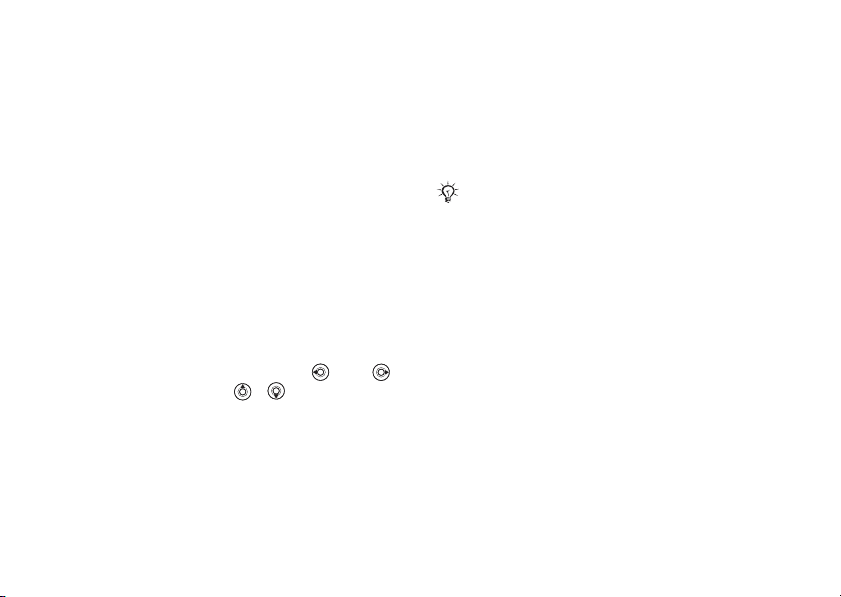
Volanie
Odmietnutie hovoru
• Zatvorte telefón.
• } Obsadené.
•Stlačte niektorú stranu tlačidla hlasitosti dvakrát
rýchlo za sebou.
Zmeškané hovory
Pokiaľ zmeškáte hovor a menu činností je vypnuté,
v pohotovostnom režime sa zobrazí správa
Zmeškané hovory: spolu s počtom zmeškaných
hovorov. Ak chcete zobraziť zmeškané hovory
v zozname hovorov, } Áno. Ak chcete zobraziť
zmeškané hovory neskôr, } Nie.
Kontrola zmeškaných hovorov
1 Z pohotovostného režimu } Hovory a prejdite
na kartu zmeškaných hovorov. Na presúvanie
medzi kartami použite tlačidlá alebo .
2 Pomocou tlačidiel a prejdite na číslo
astlačením tlačidla Volať číslo vytočte.
22
This is the Internet version of the user's guide. © Print only for private use.
Automatické opätovné
vytáčanie
Opätovné vytočenie čísla
Ak sa hovor nespojí a zobrazí sa správa Opakovať?,
} Áno.
Neprikladajte telefón k uchu počas čakania
na spojenie. Pri úspešnom spojení telefón
vydá hlasný signál.
Telefón opakuje vytáčanie čísla až desaťkrát alebo
dokiaľ:
• nie je spojený hovor,
•nestlačíte tlačidlo Zrušiť,
• nemáte prichádzajúci hovor.
Automatické opätovné vytáčanie nie je možné
použiť pre dátové volania.
Volanie do zahraničia
Pri medzinárodnom volaní znak + nahrádza
medzinárodnú predvoľbu používanú v krajine,
z ktorej voláte. Môžete volať zo zahraničia
s použitím inej siete, pokiaľ váš prevádzkovateľ
siete uzavrel s touto sieťou potrebnú zmluvu.
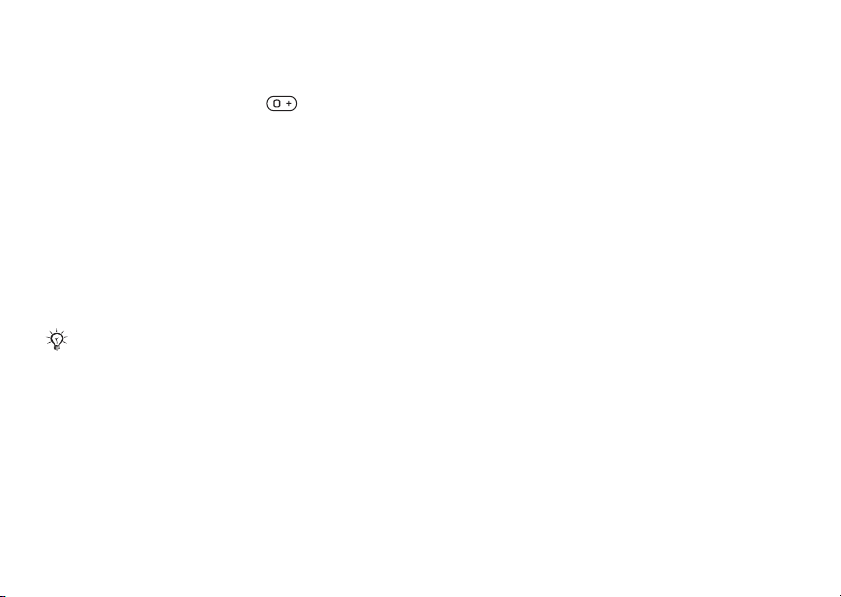
Volanie
Uskutočnenie medzinárodného
hovoru
1 Stlačte a podržte tlačidlo ,
kým sa na obrazovke nezobrazí symbol +.
2 Zadajte smerové číslo krajiny, smerové číslo
oblasti (bez úvodnej nuly) a telefónne číslo,
} Volať.
Núdzové volanie
Tento telefón podporuje medzinárodné tiesňové
čísla, napríklad 112 a 911. To znamená, že telefón
je možné používať na núdzové volanie v každej
krajine, so zasunutou kartou SIM či bez nej,
pokiaľ je telefón v dosahu siete GSM.
V niektorých krajinách sa používajú iné tiesňové čísla.
Z tohto dôvodu môže prevádzkovateľ siete uložiť
na kartu SIM ďalšie miestne tiesňové čísla.
Uskutočnenie núdzového volania
Zadajte tiesňové číslo, } Volať.
Zobrazenie miestnych
tiesňových čísiel
} Kontakty } Možnosti } Špeciálne čísla
} Tiesňové čísla.
This is the Internet version of the user's guide. © Print only for private use.
Kontakty
Informácie z kontaktov je možné uložiť do pamäte
telefónu ako kontakty alebo na kartu SIM ako
mená a čísla. Môžete vybrať, ktoré kontakty –
Kontakty v tel. alebo Kontakty na SIM – sa budú
zobrazovať ako predvolené.
Ak chcete zobraziť užitočné informácie
a nastavenia, } Kontakty } Možnosti.
Predvolené kontakty
Ak zvolíte ako predvolené kontakty Kontakty v tel.,
budú kontakty zobrazovať všetky informácie
uložené v menu Kontakty. Ak zvolíte ako
predvolené kontakty Kontakty na SIM,
budú sa zobrazovať iba mená a čísla uložené
na karte SIM.
Výber predvolených kontaktov
1 } Kontakty } Možnosti } Rozšírené
} Predvol. kontakty.
2 Vyberte možnosť Kontaktyvtel. alebo
Kontakty na SIM.
23
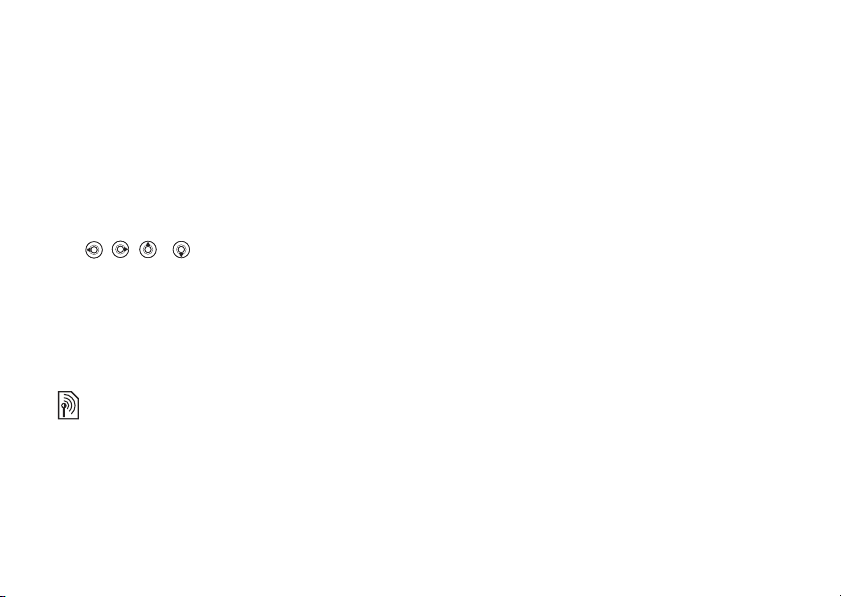
Volanie
Kontakty
Kontakty sú v podstate adresár, do ktorého môžete
ukladať mená, telefónne čísla a e-mailové adresy.
Okrem toho je možné do kontaktov pridať obrázky,
signály zvonenia, svetelné efekty a osobné
informácie, ako sú dátumy narodenín a e-mailové,
webové alebo poštové adresy.
Informácie pridané do kontaktu sú usporiadané
na piatich kartách. Na presúvanie medzi kartami
ainformačnými poliami na kartách použite tlačidlá
, , a .
Kontakty na karte SIM
Na kartu SIM je možné ukladať položky,
ktoré sa skladajú z mena a jedného čísla.
Počet položiek, ktoré je možné uložiť, závisí
od voľnej pamäte na karte SIM. Pozrite Kontakty
} Možnosti } Rozšírené } Stav pamäti.
Ďalšie informácie získate od prevádzkovateľa siete.
Pridanie kontaktu do telefónu
1 } Kontakty } Nový kontakt } Pridať.
2 Zadajte meno alebo stlačte tlačidlo Pridať,
zadajte meno a stlačte tlačidlo } OK.
24
This is the Internet version of the user's guide. © Print only for private use.
3 Zadajte číslo alebo stlačte tlačidlo Pridať,
zadajte číslo a } OK.
4 Vyberte typ čísla.
5 Na ostatných kartách a v ostatných poliach
zadajte ďalšie informácie. Ak chcete zadať
symboly, napríklad symbol @ v e-mailovej
adrese, } Symboly, vyberte symbol, } Vložiť.
6 Po zadaní informácií } Uložiť.
Pridanie kontaktu na kartu SIM
Ak sú kontakty na karte SIM nastavené ako
predvolené kontakty, postupujte rovnako ako
pri pridávaní kontaktu do telefónu. Do kontaktu
na karte SIM je možné pridať iba meno a číslo.
Obrázky a osobné zvonenia
Ku kontaktu v telefóne je možné pridať obrázok
a osobný signál zvonenia. Keď príslušná osoba
zavolá, zobrazí sa zodpovedajúci obrázok
(predpokladom je, že máte predplatenú službu
identifikácie volajúceho účastníka) a prehrá
sa signál zvonenia.
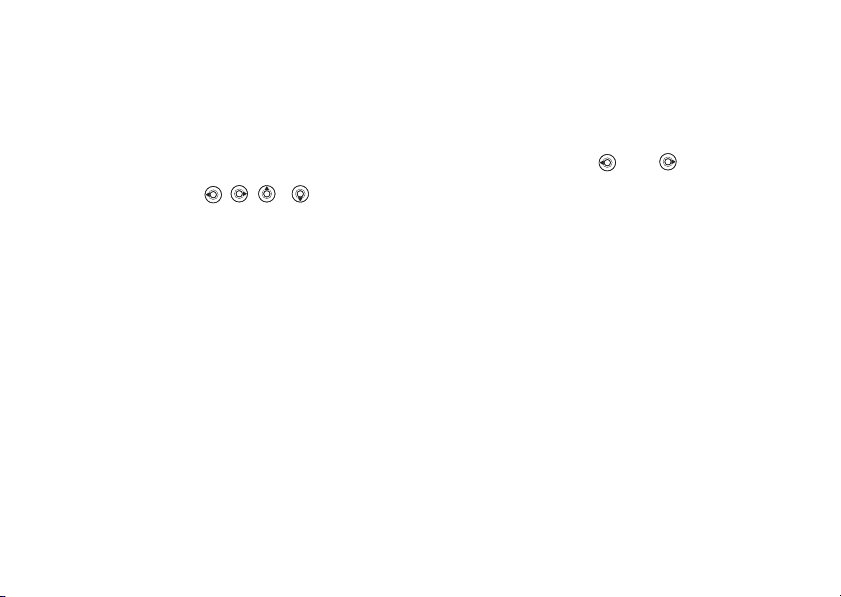
Volanie
Pridanie obrázka, svetelného efektu
alebo signálu zvonenia ku kontaktu
v telefóne
1 } Kontakty a vyberte kontakt, ku ktorému
chcete pridať obrázok, signál zvonenia alebo
svetelný efekt, } Ďalšie } Upraviť kontakt.
2 Ak sa chcete presunúť na požadovanú kartu,
použite tlačidlá , , a . } Obrázok:,
Signál zvonenia: alebo Svetelné efekty
} Pridať.
3 Vyberte obrázok, zvukový a svetelný efekt,
} Uložiť a uložte kontakt.
Volanie kontaktov
Môžete volať na jedno z čísiel uložené v kontakte
alebo na číslo na karte SIM.
Ak sú ako predvolené kontakty nastavené
kontakty v telefóne, môžete volať na čísla
z kontaktov v telefóne alebo na karte SIM.
Ak sú ako predvolené kontakty nastavené
kontakty na karte SIM, môžete volať iba na čísla
zkarty SIM.
This is the Internet version of the user's guide. © Print only for private use.
Volanie kontaktu v telefóne
1 } Kontakty. Prejdite na kontakt alebo zadajte
prvé písmeno alebo písmená kontaktu,
ktorý chcete volať.
2 Keď sa zvýrazní požadovaný kontakt,
stlačením tlačidla alebo vyberte číslo,
} Volať.
Volanie kontaktu na karte SIM
1 } Kontakty. Ak sú ako predvolené kontakty
nastavené kontakty na karte SIM, vyberte
zo zoznamu meno a číslo, ktoré chcete volať,
} Volať.
2 Ak sú ako predvolené kontakty nastavené
kontakty v telefóne, } Kontakty } Možnosti
} Kontakty naSIM, vyberte zo zoznamu
meno a číslo, ktoré chcete volať, } Volať.
Ponúkanie uloženia čísla
Po skončení hovoru alebo pri prijatí hovoru môže
telefón ponúknuť pridanie telefónneho čísla
do kontaktov.
Aktivácia ponúkania uloženia čísla
} Kontakty } Možnosti } Rozšírené
} Ponúkať uloženie } Zapnuté.
25
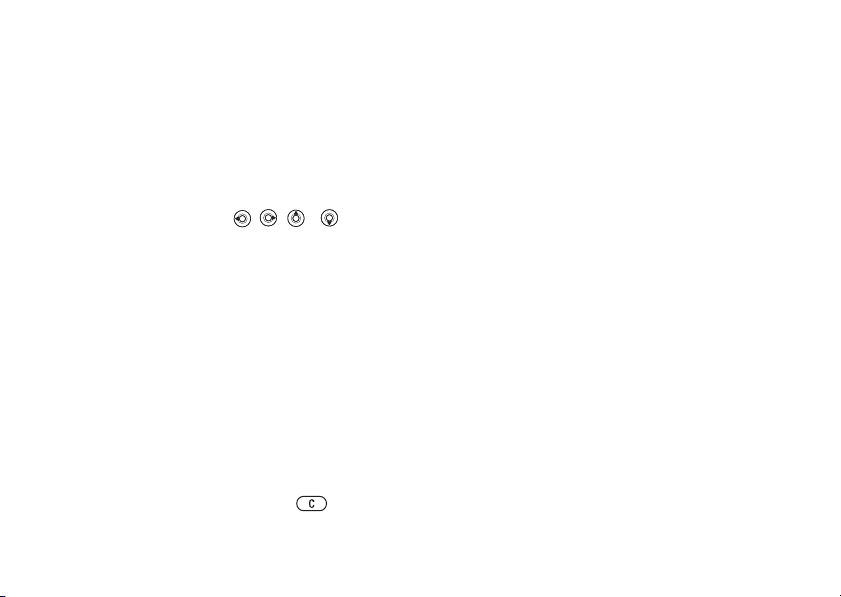
Volanie
Aktualizácia kontaktov
V prípade potreby je možné jednoducho
aktualizovať a upraviť ľubovoľné informácie
v kontaktoch.
Úprava kontaktu v telefóne
1 } Kontakty, vyberte kontakt, } Ďalšie
} Upraviť kontakt.
2 Pomocou tlačidiel , , a prejdite
na požadovanú kartu a upravte požadované
informácie, } Uložiť.
Úprava kontaktu na karte SIM
1 Ak sú ako predvolené kontakty nastavené
kontakty na karte SIM, } Kontakty a vyberte
meno a číslo, ktoré chcete upraviť. Ak sú ako
predvolené kontakty nastavené kontakty
v telefóne, } Kontakty } Možnosti
} Kontakty na SIM. Vyberte meno a číslo,
ktoré chcete upraviť.
2 } Ďalšie } Upraviť a upravte meno a číslo.
Odstránenie kontaktu
} Kontakty a prejdite na kontakt, ktorý chcete
odstrániť. Potom stlačte tlačidlo .
26
This is the Internet version of the user's guide. © Print only for private use.
Odstránenie všetkých kontaktov
1 } Kontakty } Možnosti } Rozšírené
} Odstr. všet. kont.
2 } Áno, zadajte kód na uzamknutie telefónu,
} OK. Predvolený kód na uzamknutie telefónu
je 0000. Mená a čísla uložené na karte SIM
sa neodstránia.
Predvolené položky pre kontakty
v telefóne
Predvolená položka sa zobrazuje v kontakte
v telefóne ako prvá, a preto je k nej najrýchlejší
prístup. Túto predvolenú položku – telefónne číslo,
e-mailovú adresu alebo webovú adresu – ktorá
sa bude zobrazovať v kontaktoch ako prvá,
môžete nastaviť. Ak nenastavíte vlastnú
predvolenú položku, bude predvolenou
položkou mobilné telefónne číslo.
Nastavenie predvolenej položky
kontaktu
1 } Kontakty a prejdite na kontakt, } Ďalšie
} Predvolené.
2 Vyberte položku (telefónne číslo, e-mailovú
adresu alebo webovú adresu), ktorú chcete
nastaviť ako predvolenú položku.
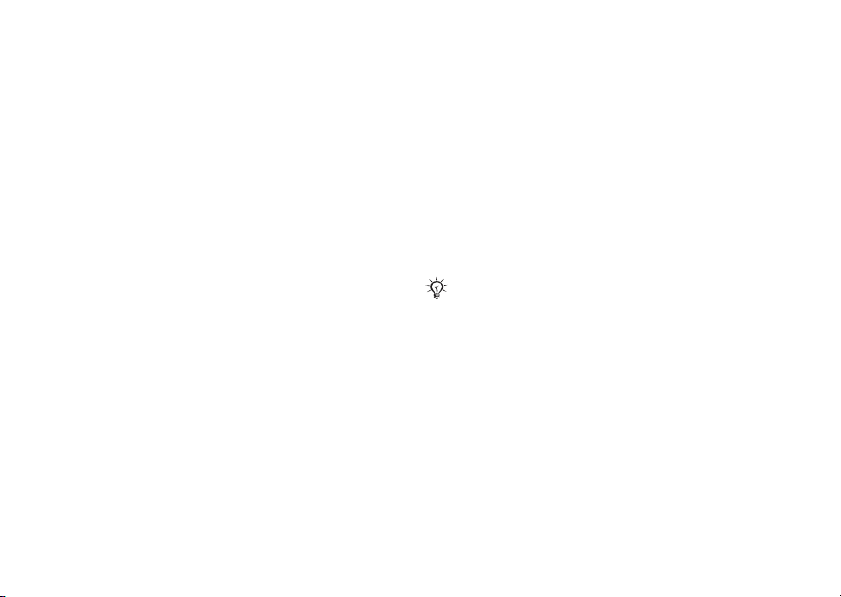
Volanie
Odoslanie kontaktov
Kontakty môžete odosielať jednou z dostupných
metód prenosu.
Odoslanie kontaktu
} Kontakty, vyberte kontakt, } Ďalšie
} Odoslať kontakt a vyberte metódu prenosu.
Odoslanie všetkých kontaktov
} Kontakty } Možnosti } Rozšírené
} Odoslať všet. kont. a vyberte metódu prenosu.
Kontrola stavu pamäte
Funkcia zobrazenia stavu pamäte umožňuje
skontrolovať počet voľných pozícií v pamäti
telefónu a na karte SIM.
Kontrola stavu pamäte
} Kontakty } Možnosti } Rozšírené } Stav pamäti.
Synchronizácia kontaktov
Kontakty je možné zálohovať a synchronizovať
s aplikáciou na správu kontaktov na webe.
Ďalšie informácie získate od prevádzkovateľa
služby. Kontakty môžete tiež synchronizovať
s aplikáciou na počítači,
This is the Internet version of the user's guide. © Print only for private use.
% 66 Synchronizácia.
Synchronizácia kontaktov
1 } Kontakty } Možnosti } Synchr. kontakty.
2 Ak máte viac účtov, vyberte účet, ktorý chcete
používať, } Vybrať. Ak v telefóne nemáte účet,
% 67 Zadanie nastavení pre vzdialenú
synchronizáciu.
Kopírovanie kontaktov
Môžete kopírovať mená a čísla medzi kontaktmi
v telefóne a kartou SIM. Môžete kopírovať všetky
čísla alebo jediné číslo.
Pri kopírovaní všetkých kontaktov z telefónu na kartu
SIM budú všetky existujúce informácie na karte SIM
nahradené.
Môžete tiež nastaviť automatické ukladanie
položiek na kartu SIM. Pri tomto nastavení sa mená
a telefónne čísla, ktoré pridáte alebo upravíte
v kontaktoch v pamäti telefónu, uložia tiež na kartu
SIM. Počet telefónnych čísiel, ktoré je možné
uložiť, závisí od typu karty SIM.
27
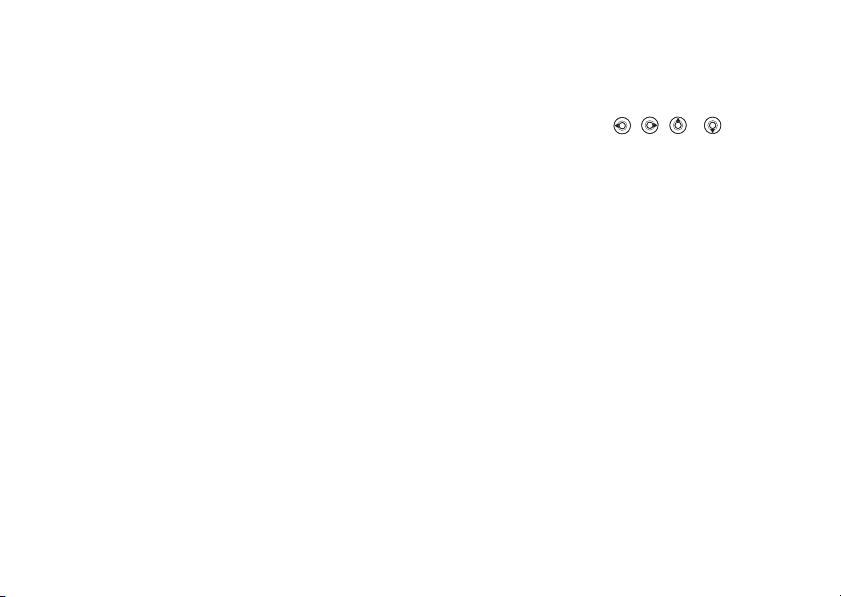
Volanie
Kopírovanie mien a čísiel
na kartu SIM
1 } Kontakty } Možnosti } Rozšírené
} Kopírovať na SIM.
2 Vyberte možnosť Kopírovať všetky
alebo Kopírovaťčíslo.
Kopírovanie mien a čísiel
do kontaktov v telefóne
1 } Kontakty } Možnosti } Rozšírené
} Kopírovať zo SIM.
2 Vyberte možnosť Kopírovať všetky alebo
Kopírovaťčíslo.
Automatické ukladanie mien
a telefónnych čísiel na kartu SIM
1 } Kontakty } Možnosti } Rozšírené
} Aut. uložiť na SIM.
2 Vyberte možnosť Zapnuté.
Zoznam hovorov
Čísla posledných hovorov sa ukladajú do zoznamu
hovorov. Volané čísla a čísla prijatých a zmeškaných
hovorov sú uvedené na samostatných kartách.
28
This is the Internet version of the user's guide. © Print only for private use.
Volanie čísla zo zoznamu hovorov
1 } Hovory v pohotovostnom režime
a vyberte kartu.
2 Pomocou tlačidiel , , a prejdite
na meno alebo číslo, ktoré chcete volať,
} Volať.
Pridanie čísla zo zoznamu hovorov
do kontaktov
1 } Hovory v pohotovostnom režime
a vyberte kartu.
2 Prejdite na číslo, ktoré chcete pridať, } Ďalšie
} Uložiťčíslo.
3 } Nový kontakt – vytvorte nový kontakt alebo
vyberte existujúci kontakt, do ktorého chcete
pridať číslo.
Vymazanie zoznamu hovorov
} Hovory a prejdite na kartu so všetkými hovormi,
} Ďalšie } Odstrániť všetky.
Rýchle vytáčanie
Telefónne čísla, ku ktorým chcete mať rýchly
prístup, môžete uložiť na pozície 1 až 9 v telefóne.
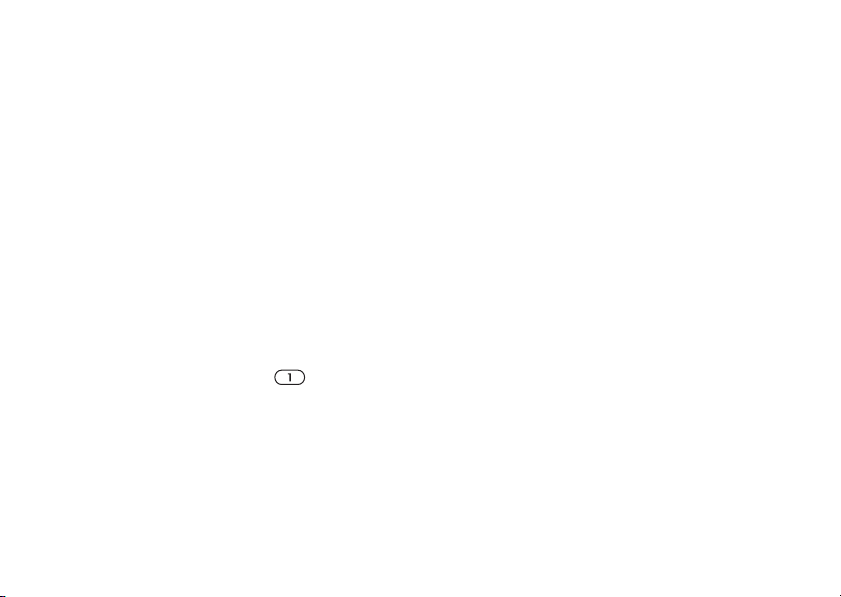
Volanie
Rýchle vytočenie čísla
V pohotovostnom režime zadajte číslo pozície,
} Volať.
Nastavenie alebo nahradenie čísiel
pre rýchle vytáčanie
1 } Kontakty } Možnosti } Rýchle vytáčanie.
2 Prejdite na pozíciu v zozname, } Pridať alebo
} Nahradiť.
Hlasová schránka
Pokiaľ máte predplatenú odkazovú službu,
môžu vám volajúci zanechať hlasový odkaz,
keď nemôžete prijať hovor.
Volanie hlasovej schránky
Hlasovú schránku je možné jednoducho zavolať
stlačením a podržaním tlačidla . Ak v telefóne
nemáte uložené číslo hlasovej schránky, zobrazí
sa otázka, či chcete toto číslo zadať. } Áno
a zadajte č íslo. Číslo získate od prevádzkovateľa
siete.
Zadanie čísla hlasovej schránky
} Správy } Nastavenie } Číslo hlas.schránky.
This is the Internet version of the user's guide. © Print only for private use.
Ovládanie telefónu hlasom
Ovládanie telefónu hlasovými povelmi umožňuje:
• Vytočiť číslo hlasovým povelom, t. j. zavolať
určitú osobu vyslovením jej mena.
• Aktivovať ovládanie telefónu hlasom
vyslovením tzv. aktivačného povelu.
•Prijať alebo odmietnuť hovor pri použití súpravy
na telefonovanie s voľnými rukami (handsfree).
Hlasové povely sa dajú uložiť iba do vnútornej
pamäte telefónu. Nedajú sa uložiť na kartu SIM.
Povely nahrávajte v tichom prostredí a používajte
mená, ktoré sa od seba dostatočne líšia,
pre nahrávanie a používanie hlasových povelov.
Príprava na vytáčanie hlasom
Najprv musíte aktivovať funkciu vytáčania
pomocou hlasu a nahrať hlasové povely. Telefónne
čísla musia byť uložené vo vašom zozname
kontaktov ešte pred pridaním hlasových povelov.
Ikona, ktorá sa nachádza vedľa mena osoby
v kontakte, označuje priradenie hlasového
povelu tomuto kontaktu.
% 32 Tipy
29
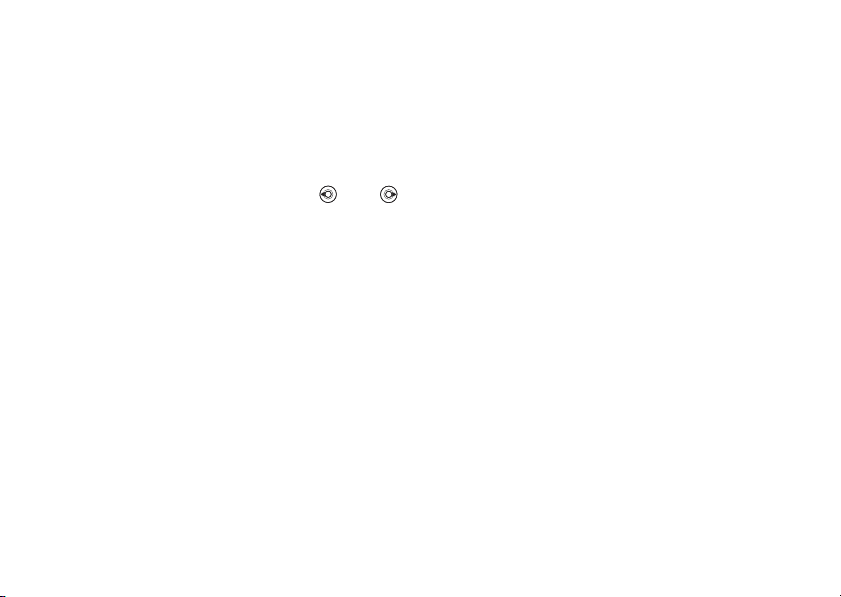
Volanie
Aktivácia funkcie vytáčania hlasom
a nahrávanie mien
1 } Nastavenie } karta Všeobecné
} Ovládanie hlasom } Vytáčanie hlasom
} Aktivovať } Áno } Nový hlas. povel
a vyberte kontakt.
2 Ak je v kontakte viac ako jedno číslo, je možné
zobraziť čísla pomocou tlačidla alebo .
Vyberte telefónne číslo, ku ktorému chcete
pridať hlasový povel. Potom bude nasledovať
nahrávanie hlasového povelu pre vybraté
telefónne číslo, napríklad povelu „Peter mobil“.
3 Zobrazia sa pokyny. Počkajte na tón a povedzte
povel, ktorý chcete nahrať. Telefón prehrá
hlasový povel.
4 Pokiaľ ste s nahrávkou spokojní, } Áno.
Pokiaľ s nahrávkou nie ste spokojní,
} Nie a opakujte krok 3.
5 Ak chcete pre kontakt nahrať iný hlasový
povel, znova vyberte } Nový hlas. povel
} Pridať a opakujte kroky 2 až 4 vyššie.
Meno volajúceho
Môžete vybrať, či sa má pri prijatí hovoru od osoby
v kontakte prehrať meno osoby nahrané v kontakte
volajúceho.
30
This is the Internet version of the user's guide. © Print only for private use.
Zapnutie alebo vypnutie prehrávania
mena volajúceho
} Nastavenie } karta Všeobecné
} Ovládanie hlasom } Meno volajúceho.
Vytáčanie pomocou hlasu
Vytáčanie pomocou hlasu sa vykonáva vyslovením
vopred nahraného hlasového povelu. Funkciu
vytáčania pomocou hlasu je možné aktivovať
z pohotovostného režimu pomocou telefónu,
prenosnej súpravy handsfree, náhlavnej súpravy
Bluetooth alebo vyslovením aktivačného povelu.
Uskutočnenie hovoru z telefónu
1 V pohotovostnom režime stlačte a podržte
jedno z tlačidiel na nastavenie hlasitosti.
2 Počkajte na tón a vyslovte meno, ktoré ste
predtým nahrali, napríklad „Peter mobil“.
Telefón zopakuje meno a potom spojí hovor.
Uskutočnenie hovoru pomocou
súpravy handsfree
V pohotovostnom režime stlačte tlačidlo súpravy
handsfree alebo tlačidlo náhlavnej súpravy
Bluetooth.
